சில நேரங்களில் எம்.எஸ். வேர்ட் உரை ஆவணத்தில் சில தெளிவான பின்னணியைச் சேர்க்க வேண்டியது அவசியம். வலை ஆவணங்களை உருவாக்கும் போது இது பெரும்பாலும் பயன்படுத்தப்படுகிறது, ஆனால் நீங்கள் ஒரு எளிய உரை கோப்புடன் இதைச் செய்யலாம்.
வேர்ட் ஆவணத்தின் பின்னணியை மாற்றவும்
தனித்தனியாக, நீங்கள் வேர்டில் ஒரு பின்னணியை பல வழிகளில் உருவாக்க முடியும் என்பது கவனிக்கத்தக்கது, எந்தவொரு சந்தர்ப்பத்திலும் ஆவணத்தின் தோற்றம் பார்வைக்கு வேறுபடும். அவை ஒவ்வொன்றையும் பற்றி மேலும் கூறுவோம்.
பாடம்: எம்.எஸ் வேர்டில் வாட்டர்மார்க் செய்வது எப்படி
விருப்பம் 1: பக்கத்தின் நிறத்தை மாற்றவும்
இந்த முறை வேர்ட் நிறத்தில் ஒரு பக்கத்தை உருவாக்க உங்களை அனுமதிக்கிறது, இதற்காக ஏற்கனவே உரையை வைத்திருப்பது அவசியமில்லை. உங்களுக்கு தேவையான அனைத்தையும் பின்னர் அச்சிடலாம் அல்லது சேர்க்கலாம்.
- தாவலுக்குச் செல்லவும் "வடிவமைப்பு" (பக்க வடிவமைப்பு வேர்ட் 2010 மற்றும் முந்தைய பதிப்புகளில்; வேர்ட் 2003 இல், இந்த நோக்கங்களுக்கு தேவையான கருவிகள் தாவலில் உள்ளன "வடிவம்"), அங்குள்ள பொத்தானைக் கிளிக் செய்க பக்க வண்ணம்குழுவில் அமைந்துள்ளது பக்க பின்னணி.
- பக்கத்திற்கு பொருத்தமான வண்ணத்தைத் தேர்வுசெய்க.
குறிப்பு: நிலையான வண்ணங்கள் உங்களுக்குப் பொருந்தவில்லை என்றால், தேர்ந்தெடுப்பதன் மூலம் வேறு எந்த வண்ணத் திட்டத்தையும் தேர்வு செய்யலாம் "பிற வண்ணங்கள்".
- பக்கத்தின் நிறம் மாறும்.
குறிப்பு: மைக்ரோசாஃப்ட் வேர்ட் 2016 இன் சமீபத்திய பதிப்புகளிலும், ஆஃபீஸ் 365 இல், வடிவமைப்பு தாவலுக்கு பதிலாக, நீங்கள் தேர்ந்தெடுக்க வேண்டும் "வடிவமைப்பாளர்" - அவள் பெயரை மாற்றிக்கொண்டாள்.
வழக்கத்திற்கு அப்பால் "நிறம்" பின்னணி, பக்க பின்னணியாக மற்ற நிரப்பு முறைகளையும் நீங்கள் பயன்படுத்தலாம்.
- பொத்தானைக் கிளிக் செய்க பக்க வண்ணம் (தாவல் "வடிவமைப்பு"குழு பக்க பின்னணி) மற்றும் தேர்ந்தெடுக்கவும் "பிற நிரப்பு முறைகள்".
- தாவல்களுக்கு இடையில் மாறுதல், பின்னணியாக நீங்கள் பயன்படுத்த விரும்பும் பக்க நிரப்பு வகையைத் தேர்ந்தெடுக்கவும்:
- சாய்வு
- அமைப்பு;
- வடிவம்;
- படம் (நீங்கள் உங்கள் சொந்த படத்தை சேர்க்கலாம்).
- நீங்கள் தேர்வு செய்யும் வகைக்கு ஏற்ப பக்கத்தின் பின்னணி மாறும்.
விருப்பம் 2: உரையின் பின்னால் உள்ள பின்னணியை மாற்றவும்
பக்கம் அல்லது பக்கங்களின் முழுப் பகுதியையும் நிரப்பும் பின்னணியைத் தவிர, நீங்கள் உரையில் பின்னணி நிறத்தை வேர்டில் மாற்றலாம். இந்த நோக்கங்களுக்காக, நீங்கள் இரண்டு கருவிகளில் ஒன்றைப் பயன்படுத்தலாம்: உரை சிறப்பம்சமாக வண்ணம் அல்லது "நிரப்பு", இது தாவலில் காணலாம் "வீடு" (முன்பு பக்க வடிவமைப்பு அல்லது "வடிவம்", பயன்படுத்தப்படும் நிரலின் பதிப்பைப் பொறுத்து).
முதல் வழக்கில், உரை உங்கள் விருப்பத்தின் நிறத்தால் நிரப்பப்படும், ஆனால் வரிகளுக்கு இடையிலான தூரம் வெண்மையாக இருக்கும், மேலும் பின்னணி தானே தொடங்கி உரையின் அதே இடத்தில் முடிவடையும். இரண்டாவதாக, உரையின் ஒரு பகுதி அல்லது அனைத்து உரையும் ஒரு திட செவ்வகத் தொகுதியால் நிரப்பப்படும், இது உரையால் ஆக்கிரமிக்கப்பட்ட பகுதியை உள்ளடக்கும், ஆனால் வரியின் முடிவில் / தொடக்கத்தில் முடிவு / தொடங்குங்கள். இந்த முறைகளில் ஏதேனும் ஒன்றை நிரப்புவது ஆவண புலங்களுக்கு பொருந்தாது.
- நீங்கள் மாற்ற விரும்பும் பின்னணி உரையைத் தேர்ந்தெடுக்க சுட்டியைப் பயன்படுத்தவும். விசைகளைப் பயன்படுத்தவும் "CTRL + A" எல்லா உரையையும் முன்னிலைப்படுத்த.
- பின்வருவனவற்றில் ஒன்றைச் செய்யுங்கள்:
- பொத்தானை அழுத்தவும் உரை சிறப்பம்சமாக வண்ணம்குழுவில் அமைந்துள்ளது எழுத்துரு, மற்றும் பொருத்தமான வண்ணத்தைத் தேர்ந்தெடுக்கவும்;
- பொத்தானை அழுத்தவும் "நிரப்பு" (குழு "பத்தி") மற்றும் விரும்பிய நிரப்பு வண்ணத்தைத் தேர்ந்தெடுக்கவும்.
ஸ்கிரீன் ஷாட்களிலிருந்து பின்னணியை மாற்றுவதற்கான இந்த முறைகள் ஒருவருக்கொருவர் எவ்வாறு வேறுபடுகின்றன என்பதைக் காணலாம்.
பாடம்: வேர்டில் உள்ள உரைக்கு பின்னால் உள்ள பின்னணியை எவ்வாறு அகற்றுவது
மாற்றப்பட்ட பின்னணியுடன் ஆவணங்களை அச்சிடுதல்
பெரும்பாலும், பணி ஒரு உரை ஆவணத்தின் பின்னணியை மாற்றுவது மட்டுமல்லாமல், பின்னர் அதை அச்சிடுவதும் ஆகும். இந்த கட்டத்தில், நீங்கள் ஒரு சிக்கலை சந்திக்க நேரிடும் - பின்னணி அச்சிடப்படவில்லை. இதை பின்வருமாறு சரி செய்யலாம்.
- மெனுவைத் திறக்கவும் கோப்பு பகுதிக்குச் செல்லவும் "விருப்பங்கள்".
- திறக்கும் சாளரத்தில், தாவலைத் தேர்ந்தெடுக்கவும் திரை அடுத்த பெட்டியை சரிபார்க்கவும் பின்னணி வண்ணங்கள் மற்றும் வடிவங்களை அச்சிடுகவிருப்பங்கள் தொகுதியில் அமைந்துள்ளது அச்சு விருப்பங்கள்.
- கிளிக் செய்க சரி சாளரத்தை மூட "அளவுருக்கள்", அதன் பிறகு மாற்றப்பட்ட பின்னணியுடன் உரை ஆவணத்தை அச்சிடலாம்.

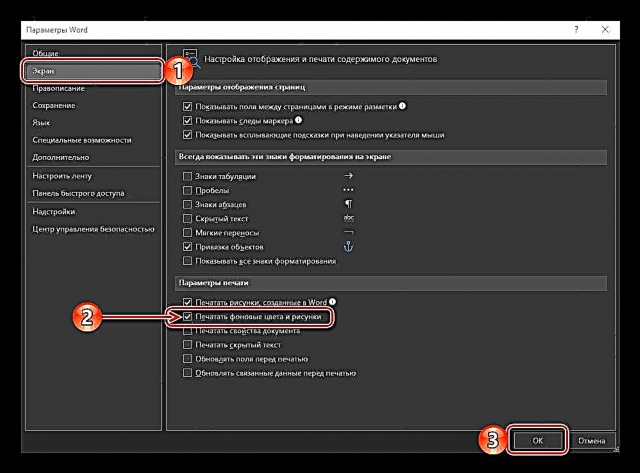
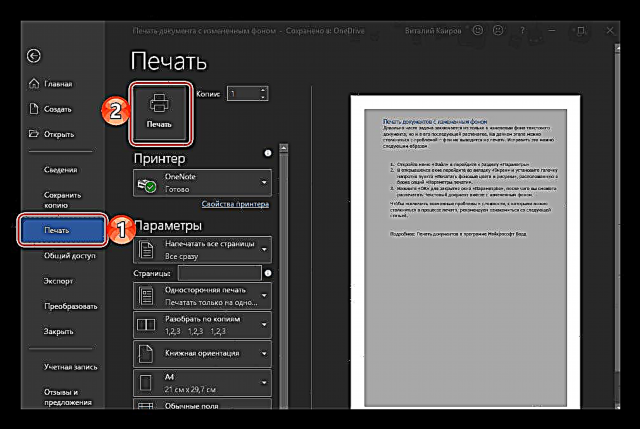
அச்சிடும் பணியின் போது ஏற்படக்கூடிய சிக்கல்கள் மற்றும் சிரமங்களை அகற்ற, பின்வரும் கட்டுரையைப் படிக்க பரிந்துரைக்கிறோம்.
மேலும் படிக்க: மைக்ரோசாஃப்ட் வேர்டில் ஆவணங்களை அச்சிடுதல்
முடிவு
அவ்வளவுதான், வேர்ட் ஆவணத்தில் பின்னணியை எவ்வாறு உருவாக்குவது என்பது இப்போது உங்களுக்குத் தெரியும், மேலும் “நிரப்பு” மற்றும் “பின்னணி சிறப்பம்சமாக” கருவிகள் எவை என்பதையும் நீங்கள் அறிவீர்கள். இந்த கட்டுரையைப் படித்த பிறகு, நீங்கள் நிச்சயமாக நீங்கள் பணிபுரியும் ஆவணங்களை மிகவும் தெளிவான, கவர்ச்சிகரமான மற்றும் மறக்கமுடியாததாக மாற்றலாம்.











